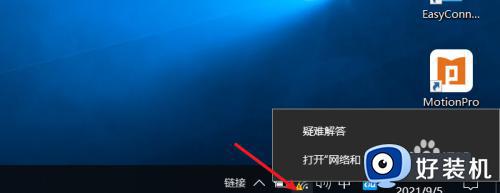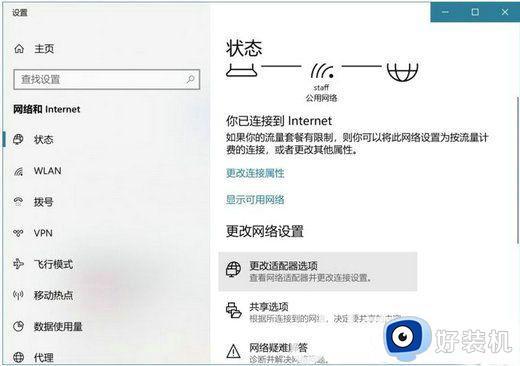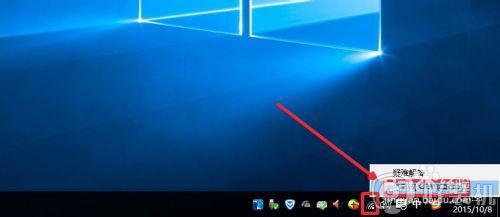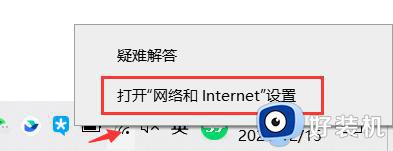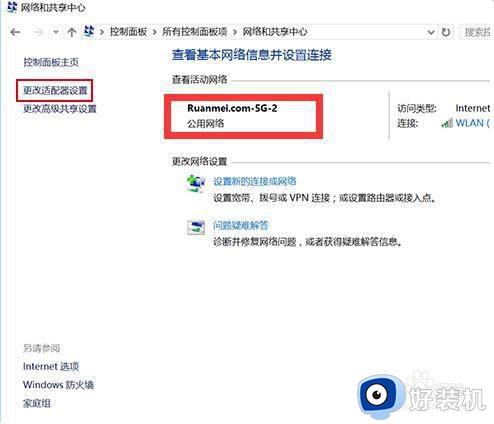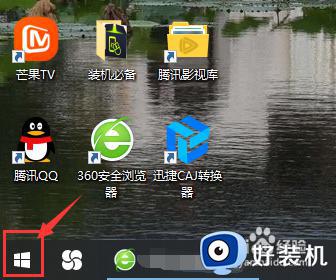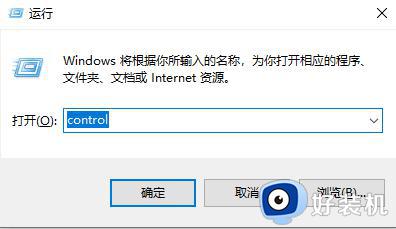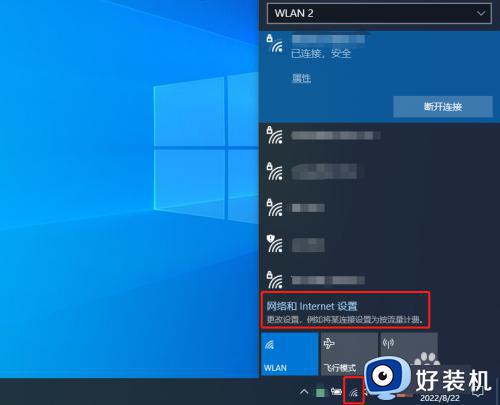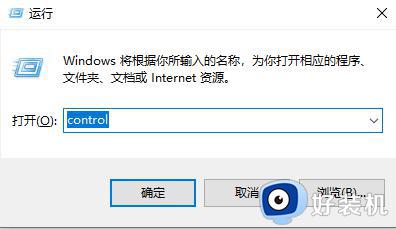win10的wifi密码哪里看 win10系统的wifi密码怎么看
时间:2024-03-09 10:47:00作者:xinxin
在有无线网络覆盖的环境下,许多用户都会选择给win10电脑设置连接wifi网络连接,同时也会设置开机自动连接,因此时间一久难免有小伙伴会忘记win10电脑中连接的无线wifi网络密码,对此win10的wifi密码哪里看呢?接下来小编就给大家带来win10系统的wifi密码怎么看,一起来了解下吧。
推荐下载:win10极速精简版
具体方法:
1、点击屏幕右下角的无线网络标识,选择“网络和Internet设置”。
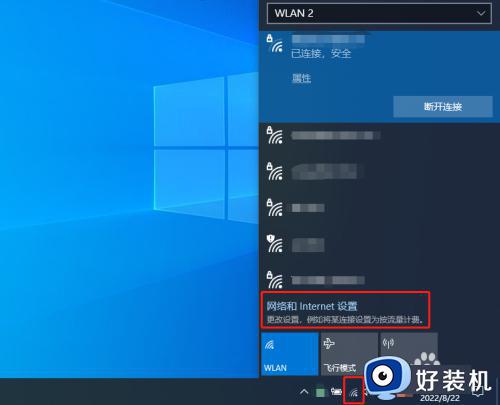
2、进入“网络和Internet设置”,选择“网络和共享中心”
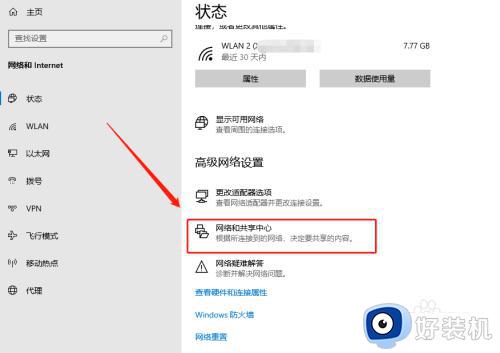
3、进入“网络和共享中心”,点击正在连接的无线网络。
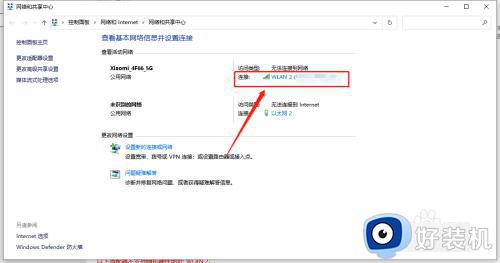
4、点击正在连接的无线网络后,选择“无线属性”。
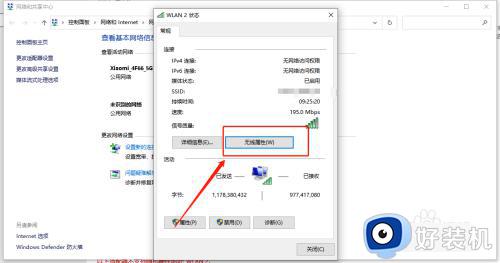
5、进入“无线属性”,点击“安全”,勾选“显示字符”即可看见无线密码。
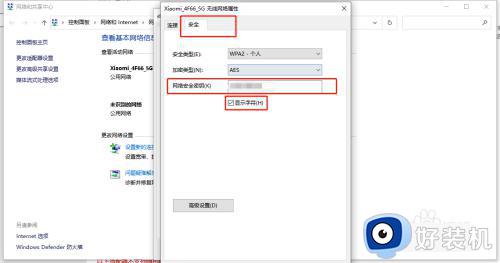
上述就是小编给大家讲解的win10系统的wifi密码怎么看完整步骤了,如果有不了解的用户就可以按照小编的方法来进行操作了,相信是可以帮助到一些新用户的。